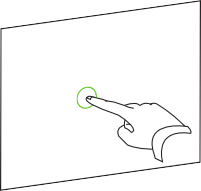
SMART Notebook 10 para sistemas operacionais Windows
Se o seu produto interativo SMART for compatível com gestos multitoque, você poderá usá-los para completar várias ações no software SMART Notebook.
OBSERVAÇÃO: para usar gestos, é necessário ativar Gestos e Multitoque nas configurações do SMART Notebook.
DICA:ao usar gestos, segure os dedos no ângulo certo com a tela interativa. Não mantenha o pulso ou outros dedos muito perto da tela.
Pressione e segure o objeto.
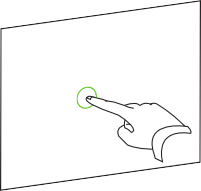
OU
Usando dois dedos da mesma mão, pressione e segure o objeto com o dedo esquerdo; em seguida, pressione a tela uma vez com o dedo direito.
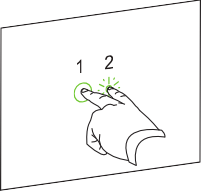
São considerados objetos os ícones, botões, links e outros componentes de programas que aparecem na tela. Você pode manipular esses objetos usando gestos multitoque, como descrito a seguir.
Pressione o objeto.
Bata rapidamente o dedo em qualquer direção.
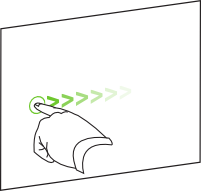
Usando um dedo de cada mão, pressione a tela nas extremidades opostas do objeto.
Arraste os dedos em direções opostas para ampliar o objeto.
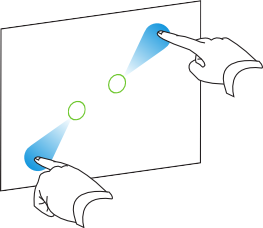
OU
Arraste os dedos um na direção do outro para reduzir o objeto.
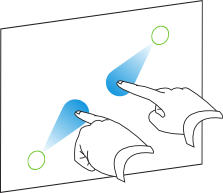
Usando um dedo de cada mão, pressione a tela nas extremidades opostas do objeto.
Gire os dedos na direção em que deseja girar o objeto.
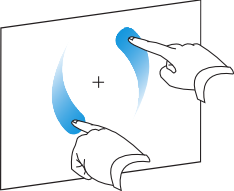
Quando atingir o ângulo desejado para o giro do objeto, solte os dedos.
Além de manipular objetos, você pode navegar pelo conteúdo da tela usando gestos multitoque.
Bata rapidamente o dedo da direita para a esquerda pela tela.
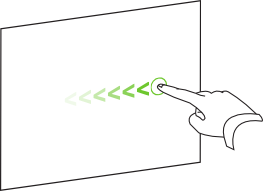
Bata rapidamente o dedo da esquerda para a direita pela tela.
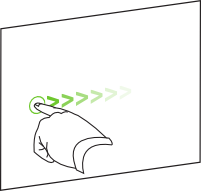
Usando um dedo de cada mão, pressione a tela nas extremidades opostas.
OBSERVAÇÃO: para evitar a seleção de um objeto, certifique-se de pressionar áreas vazias da tela.
Arraste os dedos em direções opostas para ampliar.
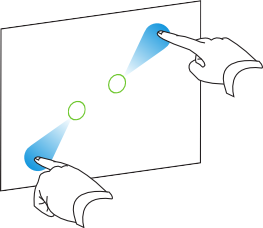
OU
Arraste os dedos um na direção do outro para reduzir.
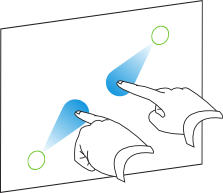
Usando dois dedos da mesma mão, pressione e segure a tela.
Arraste os dedos para cima, para baixo, para a esquerda ou para a direita.
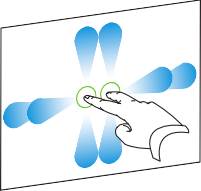
Quando você atingir a área que deseja exibir, solte os dedos.